
Mục lục:
- Tác giả John Day [email protected].
- Public 2024-01-30 13:33.
- Sửa đổi lần cuối 2025-01-23 15:15.



Xin chào! và chào mừng bạn đến với hướng dẫn về cách xây dựng ô tô tránh chướng ngại vật Arduino. Chúng ta có thể bắt đầu bằng cách lấy các tài liệu cần thiết cho dự án này, và hãy đảm bảo rằng bạn sẽ vui vẻ!
VẬT LIỆU:
- Dây từ Nữ đến Nam
- Dây điện
- Cảm biến khoảng cách
- Ván gỗ
- Gorilla Tape / Điện
- 2 động cơ có bánh xe
- Servo
- Cái vặn vít
- Vít
- Arduino
- Giá đỡ pin
- Bánh xe
- USB sang bộ pin
- Phần đính kèm động cơ Arduino
- Arduino USB
- máy tính
- Đế nhựa
Hơn nữa, tôi ở đây để hướng dẫn bạn cách chế tạo Robot tránh chướng ngại vật dựa trên Arduino. Dưới đây là hướng dẫn từng bước trong việc xây dựng cơ chế này qua từng chi tiết. Tuy nhiên, dự án này là một robot tự động hoàn toàn có khả năng có thể tránh bất kỳ chướng ngại vật nào mà nó tiếp xúc để tránh. Quá trình này liên quan đến việc gặp một chướng ngại vật trong khi tiến về phía trước, một khi đối mặt với vật thể, robot này sẽ tự động ngừng di chuyển về phía trước và sẽ lùi lại một bước. Sau đó, nó quét bên trái / bên phải để bắt đầu di chuyển con đường phù hợp hơn. Mục đích của Dự án này là để hiểu kỹ thuật / cơ khí đằng sau khái niệm kết nối với xã hội của chúng ta, chẳng hạn như ô tô tự lái, các ngành công nghiệp sản xuất, v.v.
Bước 1: Xây dựng khung xe


Để xây dựng khung, bạn sẽ cần phải có một khuôn mẫu được tạo sẵn để xây dựng dự án này, hoặc một tấm gỗ trống đơn giản với kích thước 1/2 foot x 1/4 foot. Đây sẽ là khung của bạn và nền tảng của hướng dẫn này, trong đó toàn bộ mã arduino và động cơ của bạn hoạt động trên đó.
- Hàn hai dây vào mỗi động cơ DC. Sau đó, cố định hai động cơ vào khung bằng các vít.
- Sử dụng vít / keo / băng dính, gắn động cơ vào mặt dưới của khung máy ở phần sau
- Đảm bảo rằng các động cơ được an toàn và có thể chịu lực
- Lấy bánh xe và sử dụng bất kỳ phương pháp nào, lắp bánh xe vào phía trước của dự án
Bước 2: Đính kèm các thành phần nhỏ


Đối với bước này, bạn sẽ cần đặt hai thành phần này ở những vị trí cụ thể để hoàn thiện thiết kế của dự án này. Nút sẽ cần được gắn vào nút bằng cách hàn cổng bên trái với dây màu đỏ từ ngăn chứa pin. Ngoài ra, sử dụng băng keo, keo hoặc đinh vít để đặt bộ pin vào vị trí ở giữa trên đỉnh móng của bạn, sau đó gắn công tắc vào mặt dưới của dự án.
Bước 3: Gắn các mô-đun


* Lưu ý: Khi gắn bảng Arduino, hãy chừa đủ không gian để cắm cáp USB, vì sau này bạn phải lập trình bảng Arduino bằng cách kết nối nó với PC qua cáp USB.
Tuy nhiên, Arduino là một phần quan trọng trong việc thực hiện toàn bộ dự án này và vị trí của mỗi mô-đun sẽ ảnh hưởng đến hiệu quả và tính thẩm mỹ của nó. Vị trí của cảm biến khoảng cách và Arduino cần được đặt ở những nơi cụ thể, Arduino sẽ cần được vặn vào khung phía sau giá đỡ bộ pin, ở đầu sau để cân bằng trọng lượng của chiếc xe này. Đảm bảo đặt phần đính kèm Arduino lên trên Arduino để các chức năng của động cơ hoạt động chính xác. Tiếp theo, hãy nhớ rằng cảm biến khoảng cách sẽ cần phải ở phía trước dự án này để phát hiện chướng ngại vật và quét các con đường khác an toàn hơn để tiếp tục đi vào.
Bước 4: Bảo vệ cảm biến khoảng cách

Chưa kể, cảm biến khoảng cách là một phần quan trọng trong việc cho phép toàn bộ dự án này hoạt động và tránh các chướng ngại vật trên đường đi của nó. Đối với bước này, bạn sẽ cần kết nối hai miếng nhựa vừa vặn để cố định servo tại chỗ, gắn miếng này vào nền nhựa để kết nối với khung của chúng ta. Điều này sẽ cung cấp cho cơ chế khả năng di chuyển và xoay cho bất kỳ chuyển động nào trong tương lai mà cảm biến khoảng cách sử dụng để di chuyển theo bất kỳ hướng nào. Gắn chặt thành phần này vào mặt trước của nền hoặc khung và bây giờ tiến hành sử dụng cảm biến khoảng cách.
Với cảm biến khoảng cách, bạn sẽ cần phải gắn cái này vào mặt trước của cơ chế bạn vừa tạo, bằng các mối buộc băng / keo / zip, để khi servo di chuyển, cảm biến khoảng cách cũng vậy.
Cắm bốn dây jumper vào cảm biến siêu âm và gắn nó vào giá đỡ. Sau đó, gắn khung vào TowerPro micro servo đã được lắp trên khung.
Bước 5: Kết nối dây & Sơ đồ mạch
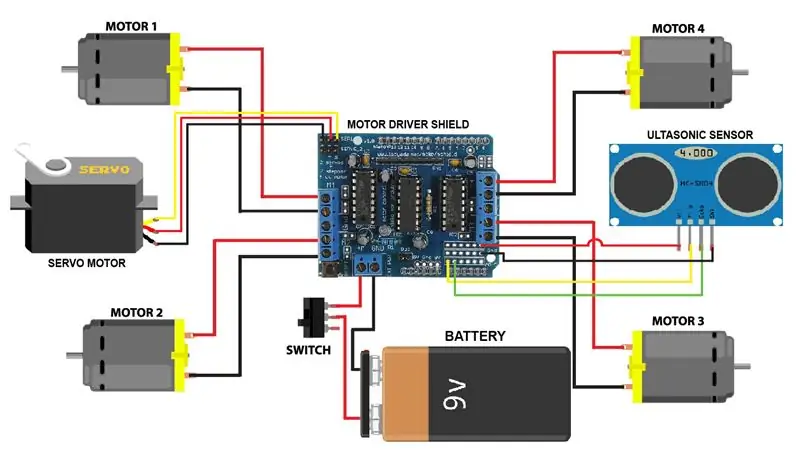
Các kết nối dây này rất quan trọng trong việc cho phép dự án thực hiện các chức năng của nó, vì vậy hãy đảm bảo bạn kiểm tra kỹ xem bạn đang liên kết từng thành phần với phần nào. Trong sơ đồ mạch, bạn có thể tìm thấy các kết nối cần thiết để Arduino điều khiển, cảm biến, v.v.
* Lưu ý: Sơ đồ này liên quan đến bốn động cơ, tuy nhiên, chúng ta có thể bỏ qua hai động cơ phụ và tiếp tục.
Bước 6: Mã
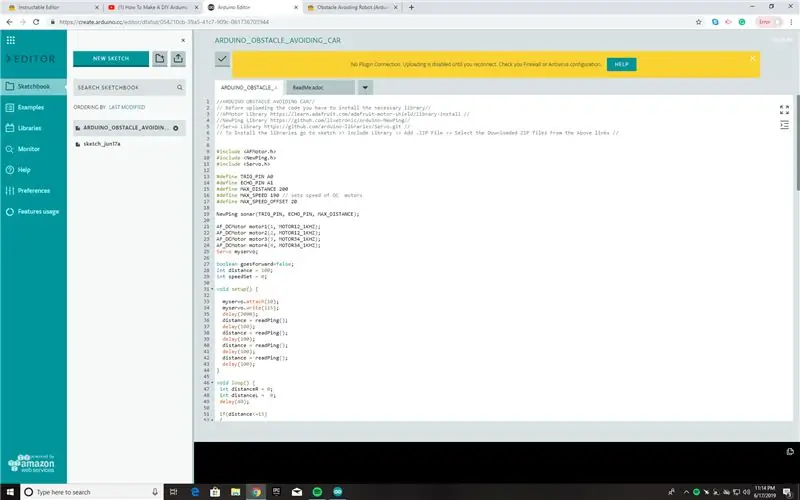
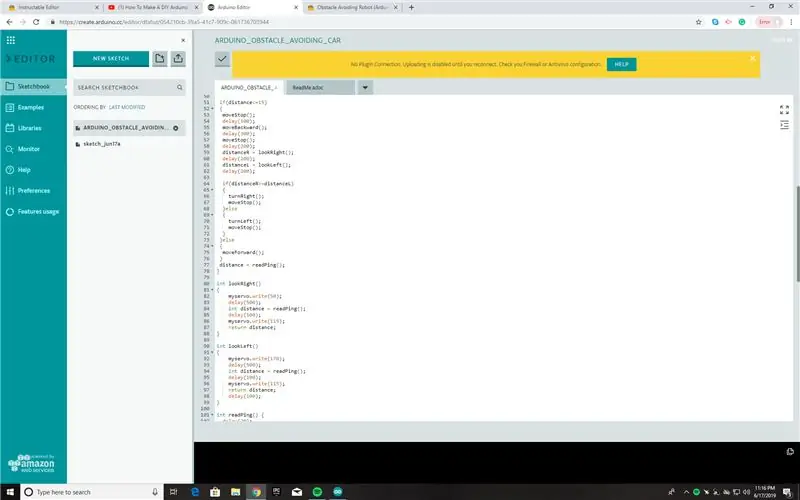
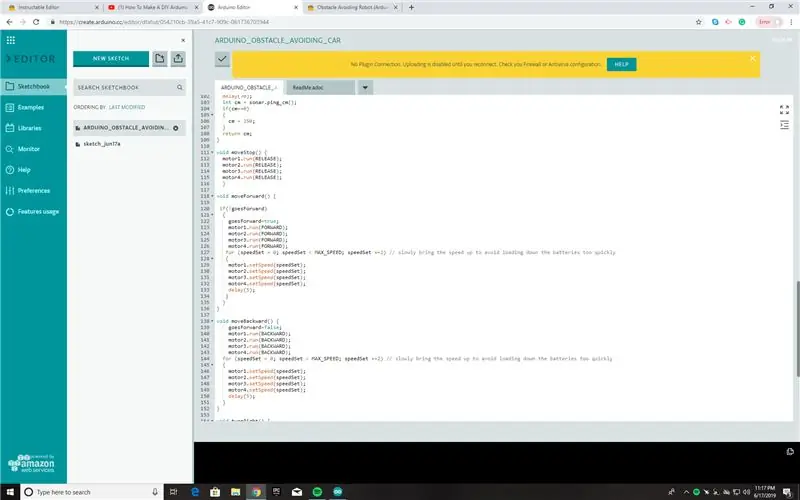
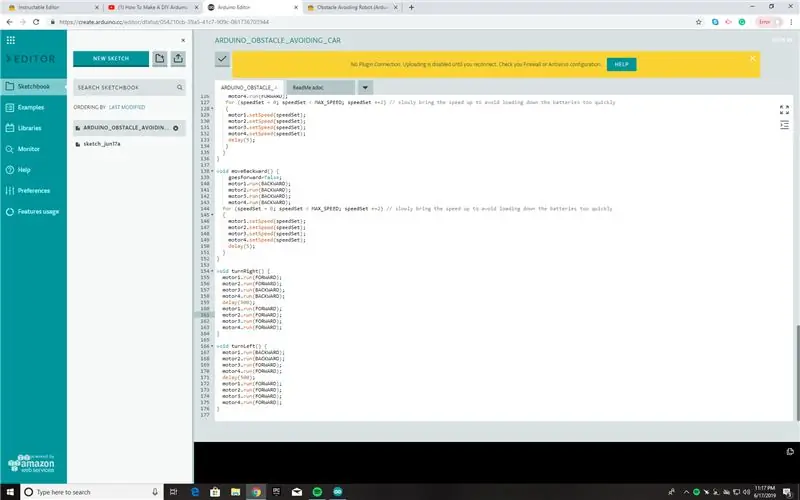
Không điều gì trong số này sẽ hoạt động đơn giản nếu không có mã được lập trình trong Arduino. Ở đây tôi đã cung cấp mã để hoạt động toàn bộ dự án này nếu được nối dây và xây dựng đúng cách. Bạn có thể xem qua các hình ảnh được cung cấp để hiểu rõ hơn và sao chép mã.
Bước 7: Hoàn thiện



Do chúng tôi đã hoàn thành tất cả các bước, hãy xem lại quy trình và làm rõ tất cả các kết nối / thành phần được kết hợp trong dự án này.
- Cắm Arduino vào PC của bạn
- Tải xuống các Thư viện cần thiết (AFMOTOR, NEWPING)
- Biên dịch mã
- Tải mã lên đúng cổng
- Kiểm tra, rút phích cắm
- Nhấp vào pin, bật công tắc và để nó lái!
Đề xuất:
Robot tránh chướng ngại vật bằng Arduino Nano: 5 bước

Robot tránh chướng ngại vật bằng Arduino Nano: Trong hướng dẫn này, tôi sẽ mô tả cách bạn có thể tạo ra robot tránh chướng ngại vật bằng Arduino
Robot tránh chướng ngại vật bằng vi điều khiển (Arduino): 5 bước
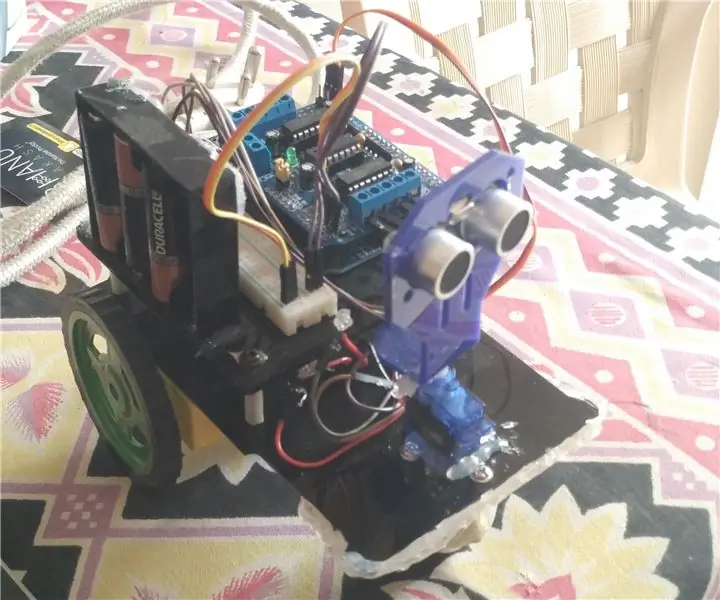
Robot tránh chướng ngại vật bằng vi điều khiển (Arduino): Trong phần hướng dẫn này, tôi sẽ hướng dẫn bạn cách tạo robot tránh chướng ngại vật hoạt động với Arduino. Bạn phải làm quen với Arduino. Arduino là một bảng điều khiển sử dụng vi điều khiển atmega. Bạn có thể sử dụng bất kỳ phiên bản Arduino nào nhưng tôi
Cách sử dụng Cảm biến tránh chướng ngại vật hồng ngoại trên Arduino: 4 bước

Cách sử dụng Cảm biến tránh chướng ngại vật hồng ngoại trên Arduino: Xin chào tất cả, trong bài viết này tôi sẽ viết cách sử dụng Cảm biến hồng ngoại tránh chướng ngại vật trên Arduino
CÁCH LẮP RÁP ROBOT GỖ ẤN TƯỢNG (PHẦN 2: ROBOT ĐỂ Tránh chướng ngại vật) - DỰA TRÊN MICRO: BIT: 3 bước

CÁCH LẮP RÁP ROBOT GỖ ẤN TƯỢNG (PHẦN 2: ROBOT ĐỂ Tránh chướng ngại vật) - DỰA TRÊN MICRO: BIT: Trước đây chúng tôi đã giới thiệu Armbit ở chế độ theo dõi dòng. Tiếp theo, chúng tôi giới thiệu cách cài đặt Armbit trong chế độ tránh chướng ngại vật
Robot tránh chướng ngại vật dựa trên TIVA: 7 bước

Robot tránh chướng ngại vật dựa trên TIVA: Xin chào các bạn, tôi đã quay trở lại với một hướng dẫn khác của loạt bài hướng dẫn tiva. Lần này là một robot tránh chướng ngại vật dựa trên TIVA do bạn bè của tôi làm như một dự án học kỳ của họ. Tôi hy vọng bạn sẽ thích cái này
